当遇到“无法访问Windows Installer服务”的问题时,这无疑会给用户的软件安装和卸载带来诸多困扰。不过,不必过于担心,以下是一些实用的解决方法和步骤,帮助你迅速解决这一问题。
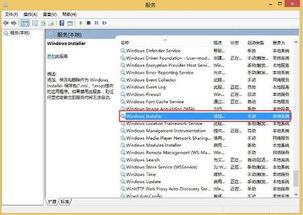
首先,我们需要了解一下Windows Installer是什么。Windows Installer是Windows操作系统中用于安装和维护软件的组件,它不仅仅是一个安装程序,更是一个可扩展的软件管理系统。Windows Installer管理软件的安装,管理软件组件的添加和删除,监视文件复原,并通过使用回滚来维护基本的灾难恢复。此外,Windows Installer还支持从多个源安装和运行软件,并且可以由要安装自定义程序的开发人员定制。

无法访问Windows Installer服务的原因可能有多种,包括安装文件损坏、注册表错误、权限不足、软件冲突及服务未启动等。以下是一些具体的解决方法:
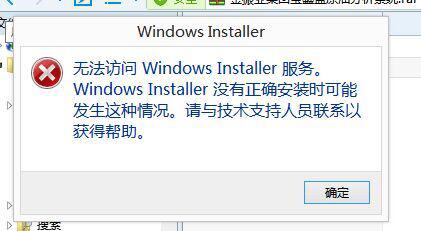
1. 按Win + R组合键:打开运行对话框。
2. 输入cmd:打开命令提示符。
3. 输入regsvr32 msi.dll:注意空格,然后按下回车。如果提示注册成功,说明msi.dll组件已成功注册。
1. 按Win + R组合键:打开运行对话框。
2. 输入services.msc:按确定或回车,打开服务窗口。
3. 找到Windows Installer服务:按字母顺序查找,找到后双击它。
4. 选择启动:确保这个服务是启动状态。
有时权限问题也会导致无法访问Windows Installer服务,可以尝试启用Administrator账户来解决:
1. 右键单击“我的电脑”:选择“管理”。
2. 展开计算机管理中的“本地用户和组”:单击用户选项,选择Administrator账户。
3. 右键单击Administrator账户:选择属性。
4. 取消“账户已禁用”:点击确定,即可启用Administrator账户。
5. 重启系统:用Administrator账户登录系统,并确认Windows Installer服务已经启动并默认为自动启动。
权限不足也是导致无法访问Windows Installer服务的常见原因之一,可以尝试以管理员身份运行命令提示符:
1. 单击开始按钮:点击“所有程序”,然后点击“附件”。
2. 右击命令提示符:选择“以管理员身份运行”。
3. 重新启动计算机:尝试再次访问Windows Installer服务。
软件冲突也可能会导致Windows Installer服务出现问题,可以使用以下方法来识别并卸载冲突软件:
1. 使用Windows系统的内置工具:如“添加或删除程序”,查看最近安装的软件,并尝试卸载可能引起冲突的软件。
2. 运行系统文件检查器:在命令提示符中输入sfc/scannow,检测和修复系统文件。
3. 使用第三方软件:如Revo Uninstaller,它提供了高级的冲突检测功能。在发现冲突软件后,通过“控制面板”中的“程序和功能”卸载软件。如果标准卸载过程失败,可以使用Revo Uninstaller的“强力卸载”功能。
注册表的损坏或不正确修改也可能引起Windows Installer错误,可以使用以下方法修复注册表:
1. 按Win + R组合键:打开运行对话框。
2. 输入regedit:按Enter键打开注册表编辑器。
3. 扫描注册表错误:使用Windows内置的错误检查工具或第三方注册表清理工具进行扫描。
4. 进行修复:如果工具发现错误,按照提示进行修复。在进行任何更改之前,最好先备份注册表。
有时安装包本身损坏也会导致无法访问Windows Installer服务,可以尝试重新下载安装包:
1. 确认操作系统版本:右键点击“此电脑”或“我的电脑”,选择“属性”来查看你的Windows版本。
2. 确认系统架构:在命令提示符下运行systeminfo命令,查看“系统类型”来确认是32位还是64位。
3. 访问官方软件供应商网站:下载与你的操作系统版本和架构一致的安装包。确保从可信赖的来源下载安装包,以避免恶意软件的风险。
4. 安装过程中注意事项:在下载过程中,使用杀毒软件扫描下载的安装包,确保没有病毒或恶意软件附带。下载完成后,使用文件哈希值(如MD5或SHA1)来验证安装包的完整性,与官方网站提供的哈希值进行对比。
为了避免将来再次遇到无法访问Windows Installer服务的问题,可以采取以下预防措施:
1. 定期更新操作系统:确保系统补丁和更新及时安装,以减少系统漏洞和错误。
2. 使用正版软件:避免使用盗版软件,以免引入恶意软件和系统冲突。
3. 定期检查注册表:使用注册表清理工具定期检查并清理注册表中的无效和冗余项。
4. 合理设置系统权限:遵循最小权限原则,为用户和组分配最小权限集,以执行其任务。
无法访问Windows Installer服务是一个常见但可解决的问题。通过注册相关组件、开启Windows Installer服务、启用Administrator账户、以管理员身份运行命令提示符、卸载冲突软件、修复注册表和重新下载安装包等方法,可以有效地解决这一问题。同时,通过定期更新操作系统、使用正版软件、定期检查注册表和合理设置系统权限等预防措施,可以减少未来遇到类似问题的可能性。希望这篇文章能帮助你迅速解决无法访问Windows Installer服务的问题,让软件安装和卸载更加顺畅。
9.19M谜案侦探手游
28.86M996盒子大神老版本安装包
78.03M智能画图王
91.33Mcapcut 剪辑软件
8.49M婚礼化妆沙龙
70.81M星奇视频(免费追剧)
56.16Mbigolive安卓版
31.80M筷子影视纯净版
35.07M搜书吧2025最新登录地址
18.41M果茶视频
本站所有软件来自互联网,版权归原著所有。如有侵权,敬请来信告知 ,我们将及时删除。 琼ICP备2024021917号-2